Hogyan készítsünk számlát a Microsoft Word alkalmazásban

A bemutató egy olyan program vagy füzet, amelyet a színházi látogatóknak biztosítanak, amikor belépnek egy előadásba. Tartalmazza a darab vagy más színházi darab címét, a szereplők nevét és az általuk játszott részeket, valamint egyéb érdekességeket, például elismeréseket, fellépéseket és jeleneteket, valamint a drámaíróra vonatkozó információkat. Egy korlátozott költségvetésű előadócsoport pénzt takaríthat meg a professzionalizmus feláldozása nélkül, ha elkészíti és kinyomtatja saját bemutatóját a Microsoft Word használatával.
1. lépés
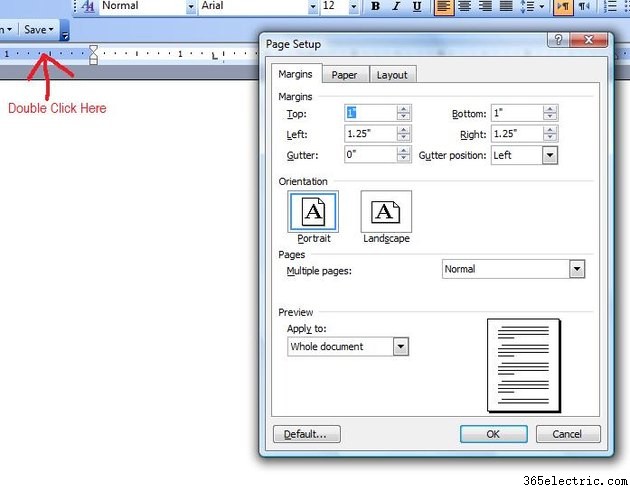
Hozzon létre egy új Word-dokumentumot. Nyissa meg az „Oldalbeállítás” mezőt az oldal tetején lévő vízszintes vonalzó kék vagy szürke területére duplán kattintva.
2. lépés
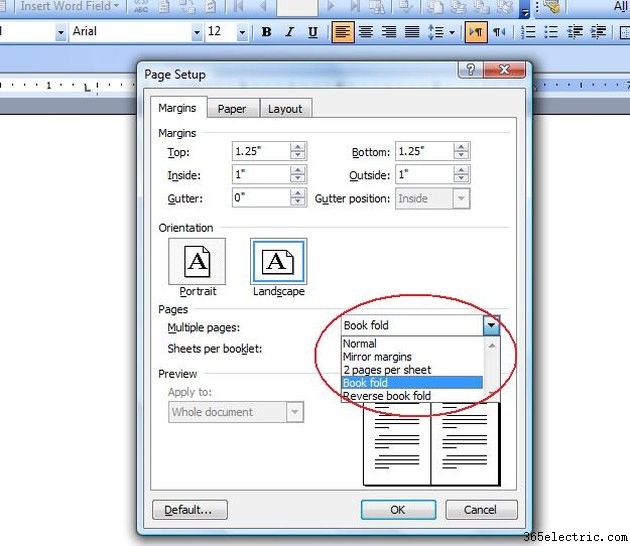
Kattintson a "Több oldal" legördülő nyílra az "Oldalok" részben, és válassza a "Könyv behajtása" lehetőséget.
3. lépés
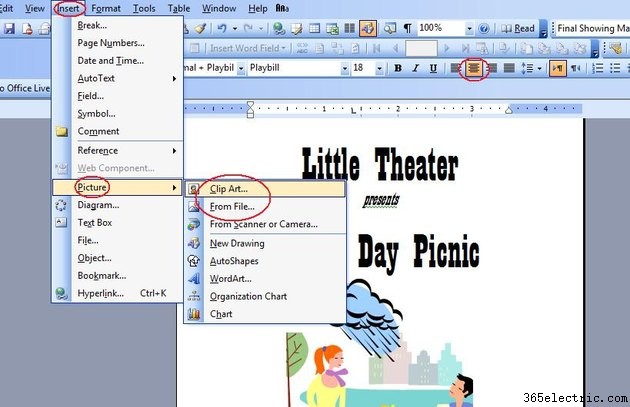
Kattintson a "Középre igazítás" gombra a "Formázás" eszköztáron a Word 2003-ban vagy korábbi verziókban, vagy a "Bekezdés" szakaszban a "Kezdőlap" lapon a Word 2007-ben. Írja be a darab címét, szerzőjét és rendezőjét. Szúrjon be egy grafikát a Word 2007 "Beszúrás" lapján, és válassza ki a "Kép" vagy a "ClipArt" lehetőséget, vagy a Word korábbi verzióiban a "Kép" elemre mutasson a "Beszúrás" menüben, és válassza a "ClipArt" lehetőséget. " vagy "Fájlból."
4. lépés
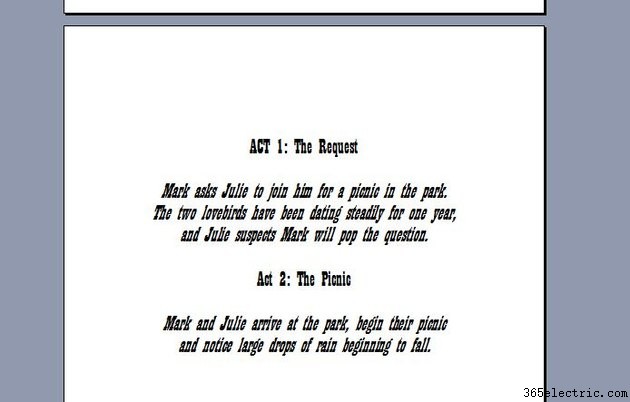
Írja be a darab felvonásait a második oldalon. Adja meg a felvonások címét, ha van ilyen, valamint az egyes felvonások rövid összefoglalóját.
5. lépés
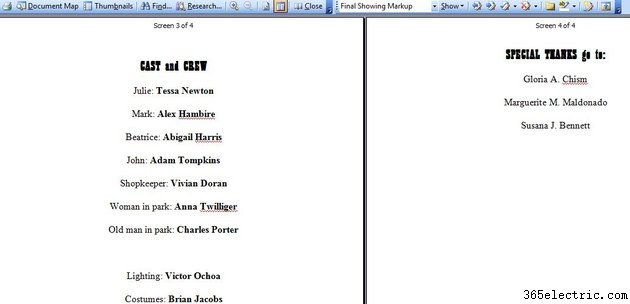
Sorolja fel a szereplőket és a stábot a harmadik oldalon. Tüntesse fel szerepeiket és teljes nevüket. Adjon hozzá elismeréseket vagy reklámot a negyedik oldalon, ha szükséges. Nyomtasson kétoldalasan, és hajtsa félbe.
Tipp
A különböző típusú nyomtatók különböző módon végeznek kétoldalas nyomtatást. Olvassa el a gyártó utasításait.
